Teil 4: Audio-CDs brennen und rippen
Leider gibt es nicht jede Musik, die man gerne hat, kostenlos im Web. Für Ihre Lieblings- CD brauchen Sie deshalb noch ein paar Stücke aus Ihrer CD-Sammlung. Legen Sie die CD, sofern Sie keinen Kopierschutz hat, ins Laufwerk und rufen Sie Audio CD Ripper auf. Legen Sie hier zunächst über Optione...
Leider gibt es nicht jede Musik, die man gerne hat, kostenlos im Web. Für Ihre Lieblings- CD brauchen Sie deshalb noch ein paar Stücke aus Ihrer CD-Sammlung. Legen Sie die CD, sofern Sie keinen Kopierschutz hat, ins Laufwerk und rufen Sie Audio CD Ripper auf. Legen Sie hier zunächst über Optionen/Einstellungen fest, in welches Verzeichnis auf Ihrem PC Sie die gerippten Dateien kopieren wollen. Nun stellen Sie das Format ein, in dem Sie die Stücke speichern wollen. Wenn Sie keine speziellen Ansprüche haben, bietet sich das platzsparende und kompatible .mp3-Format an.
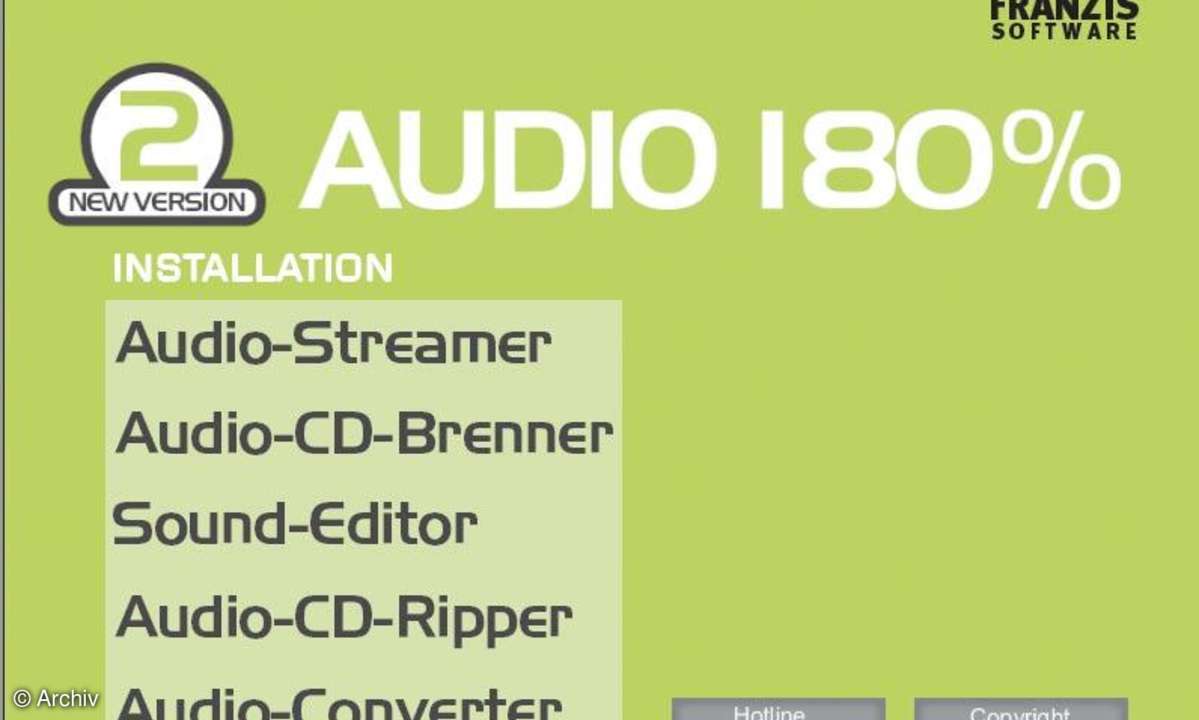
Als Qualität reicht selbst den Liebhabern 192 Kbps. Lesen Sie nun die jeweilige Audio-CD ein und verbinden Sie den Rechner mit dem Web. Ein Klick auf CDDB trägt Ihnen in den meisten Fällen die Namen der jeweiligen Songtitel ein. Klappt das nicht, können Sie noch versuchen, über Einstellungen eine andere CDDB-Site zu kontaktieren. Werden die Songs nicht erkannt, müssen Sie leider die Tracks nach dem Rippen per Hand benennen.
Schon beim Rippen können Sie den Sound der einzelnen Songs mit Hilfe von Effekten bearbeiten. Drücken Sie auf Abspielen, wählen Sie den jeweiligen Effekt über den Karteireiter aus und aktivieren Sie ihn mit einem Häkchen im entsprechenden Optionsfeld.
Nun können Sie die Wirkung der Effekte beurteilen. Stimmen alle Einstellungen, klicken Sie auf Rip Audiotracks. Audio CD Ripper fragt Sie nun noch, welche Effekte beim Rippen verwendet werden sollen. Wenn die Einstellungen Ihren Vorstellungen entsprechen, klicken Sie auf Start und die Dateien werden gerippt.












